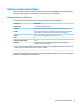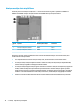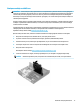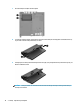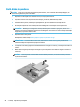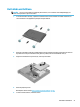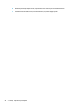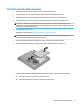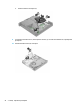Hardware Reference Guide
Table Of Contents
- Izstrādājuma iespējas
- Iestatīšana
- Aparatūras jauninājumi
- Apkalpojamības iespējas
- Brīdinājumi un ieteikumi
- Datora piekļuves paneļa noņemšana
- Datora piekļuves paneļa uzlikšana
- Sistēmas atmiņas jaunināšana
- Cietā diska izņemšana
- Cietā diska uzstādīšana
- M.2 PCIe cietvielu diska nomaiņa
- WLAN moduļa nomaiņa
- Ārējās antenas uzstādīšana
- Akumulatora maiņa
- Papildu bezvadu tastatūras un peles sinhronizēšana
- Elektrostatiskā izlāde
- Datora izmantošanas norādījumi, regulāri apkopes darbi un sagatavošana transportēšanai
- Pieejamība
- Alfabētiskais rādītājs
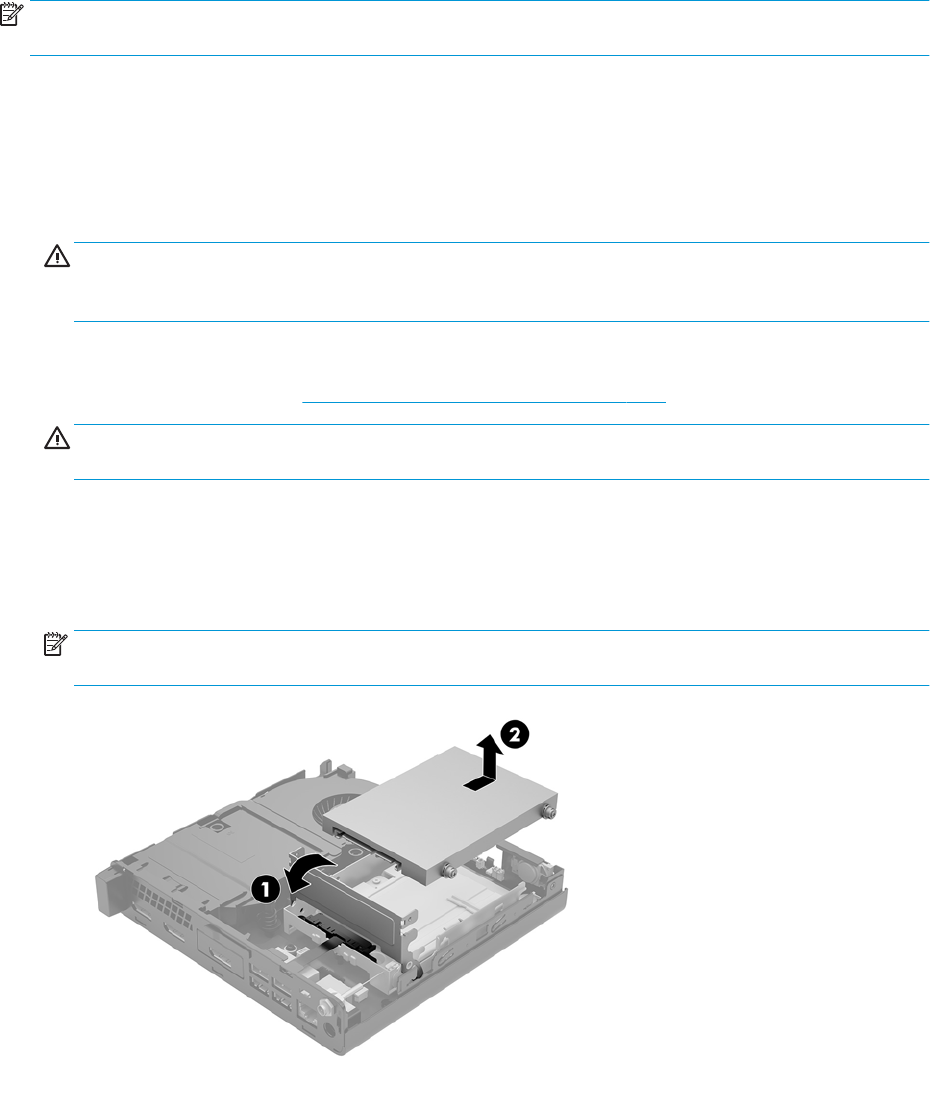
Cietā diska izņemšana
PIEZĪME. Pirms vecā cietā diska noņemšanas pārliecinieties, vai ir izveidotas datu dublējumkopijas, lai
datus varētu pārsūtīt uz jauno cieto disku.
1. Noņemiet vai atbrīvojiet visas drošības ierīces, kas neļauj atvērt datoru.
2. Izņemiet no datora visus noņemamos datu nesējus, piemēram, USB zibatmiņas disku.
3. Izslēdziet datoru pareizi, izmantojot operētājsistēmu, pēc tam izslēdziet visas ārējās ierīces.
4. Atvienojiet maiņstrāvas vadu no maiņstrāvas kontaktligzdas un atvienojiet visas ārējās ierīces.
UZMANĪBU! Neatkarīgi no ieslēgšanas stāvokļa sistēmas platē vienmēr ir spriegums, kamēr vien
sistēma ir pievienota strādājošai maiņstrāvas kontaktligzdai. Lai izvairītos no datora iekšējo sastāvdaļu
bojājumiem, ir jāatvieno strāvas vads.
5. Noņemiet datora sānu paneli.
Norādījumus skatiet sadaļā Datora piekļuves paneļa noņemšana 12. lpp.
BRĪDINĀJUMS! Lai samazinātu traumu risku, saskaroties ar karstu virsmu, pirms pieskaršanās
sistēmas iekšējiem komponentiem ļaujiet tiem atdzist.
6. Lai izņemtu cieto disku, pagrieziet cietā diska ksatoru uz augšu un uz āru (1), atvienojot cieto disku no
ietvara.
7. Bīdiet disku līdz galam pret korpusa aizmuguri un pēc tam paceliet cieto disku uz augšu un izceliet no
ietvara (2).
PIEZĪME. Sistēmas plates strāvas kabelis atrodas diskdziņa ietvarā, un tas tiek atvienots, kad tiek
noņemts cietais disks.
20 3. nodaļa. Aparatūras jauninājumi